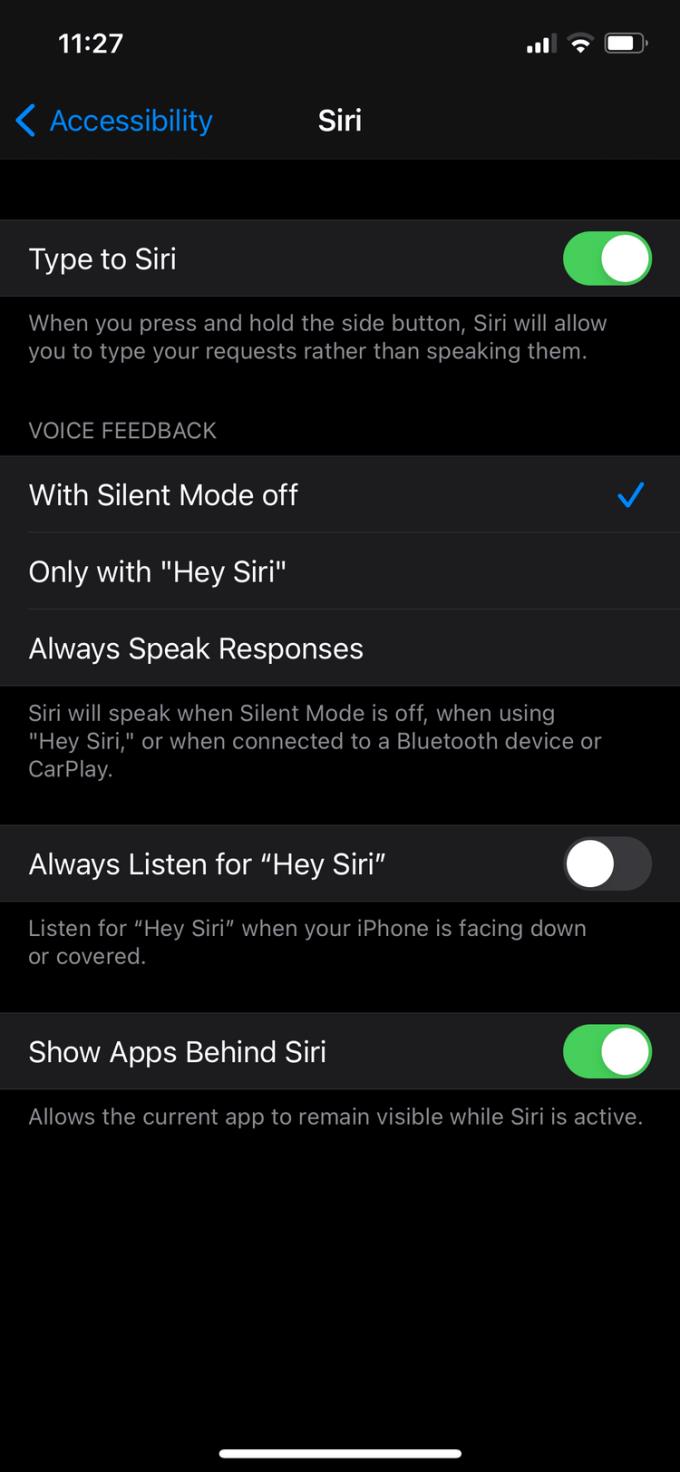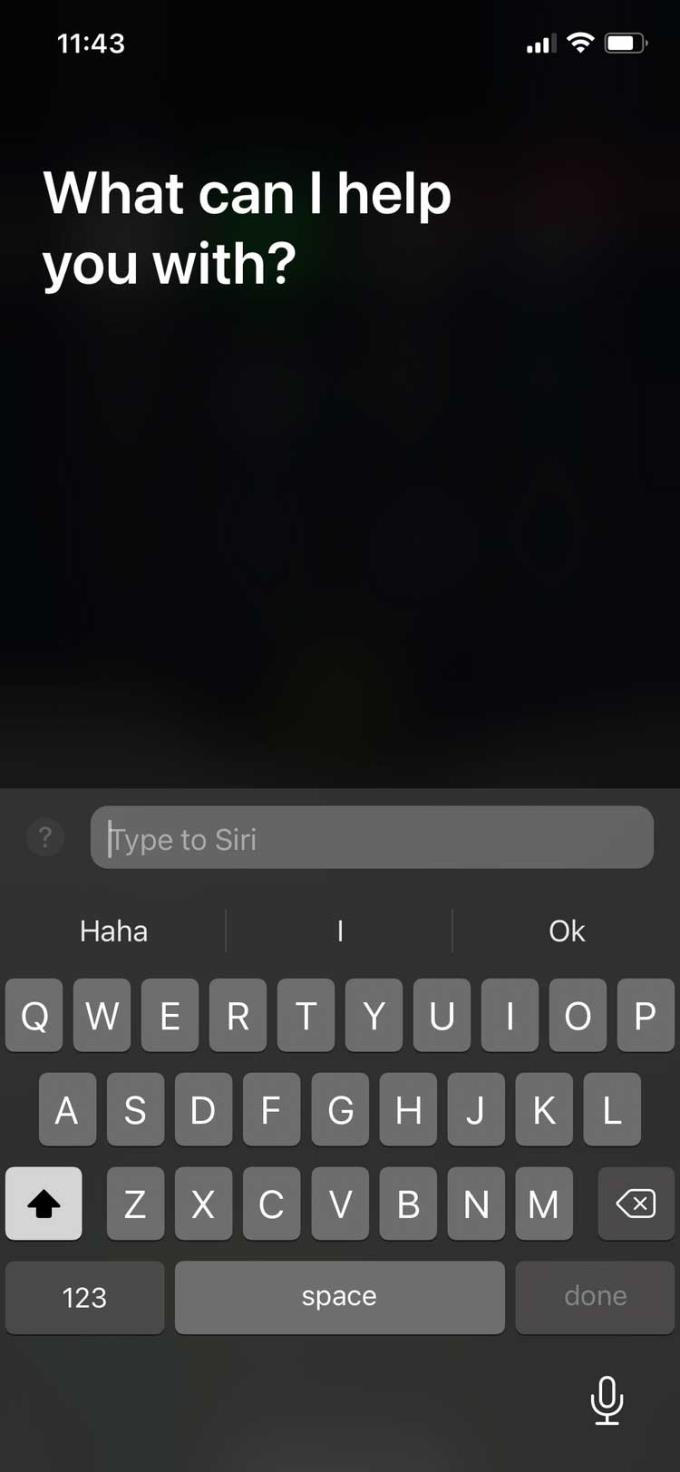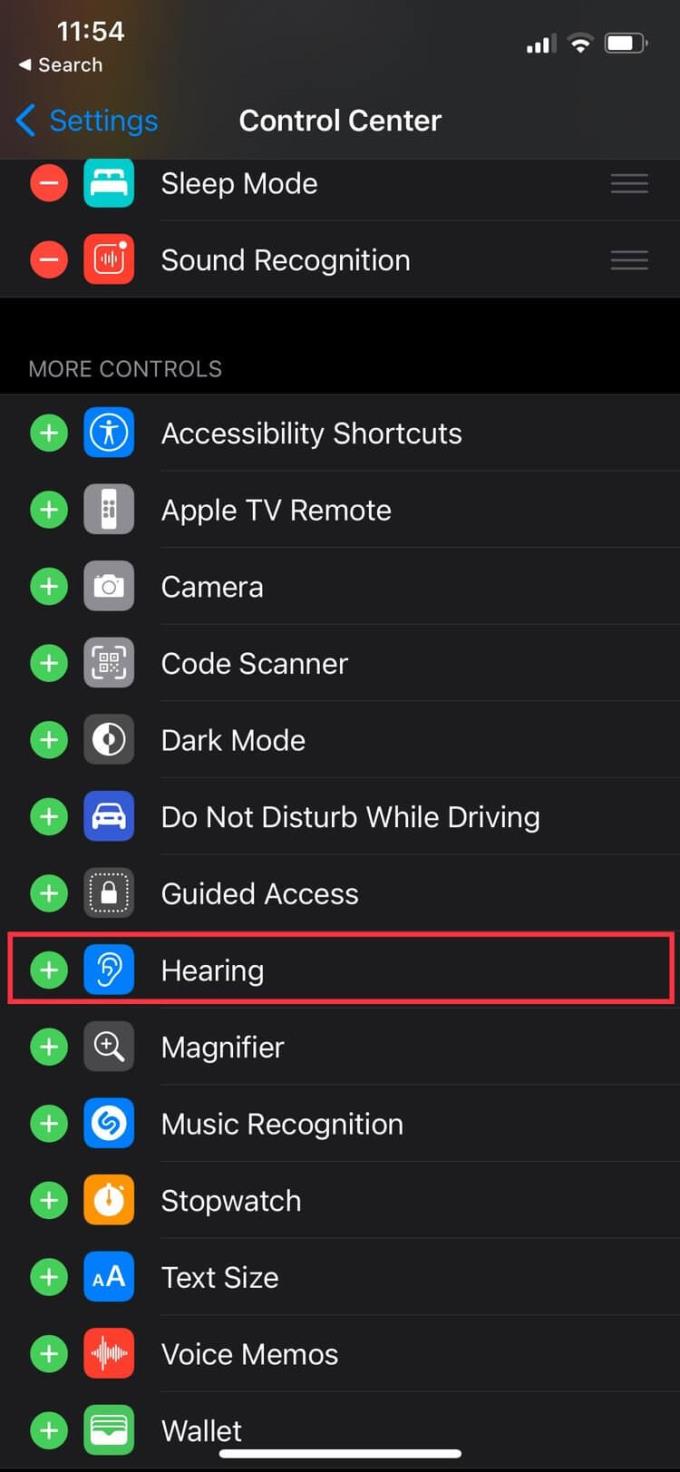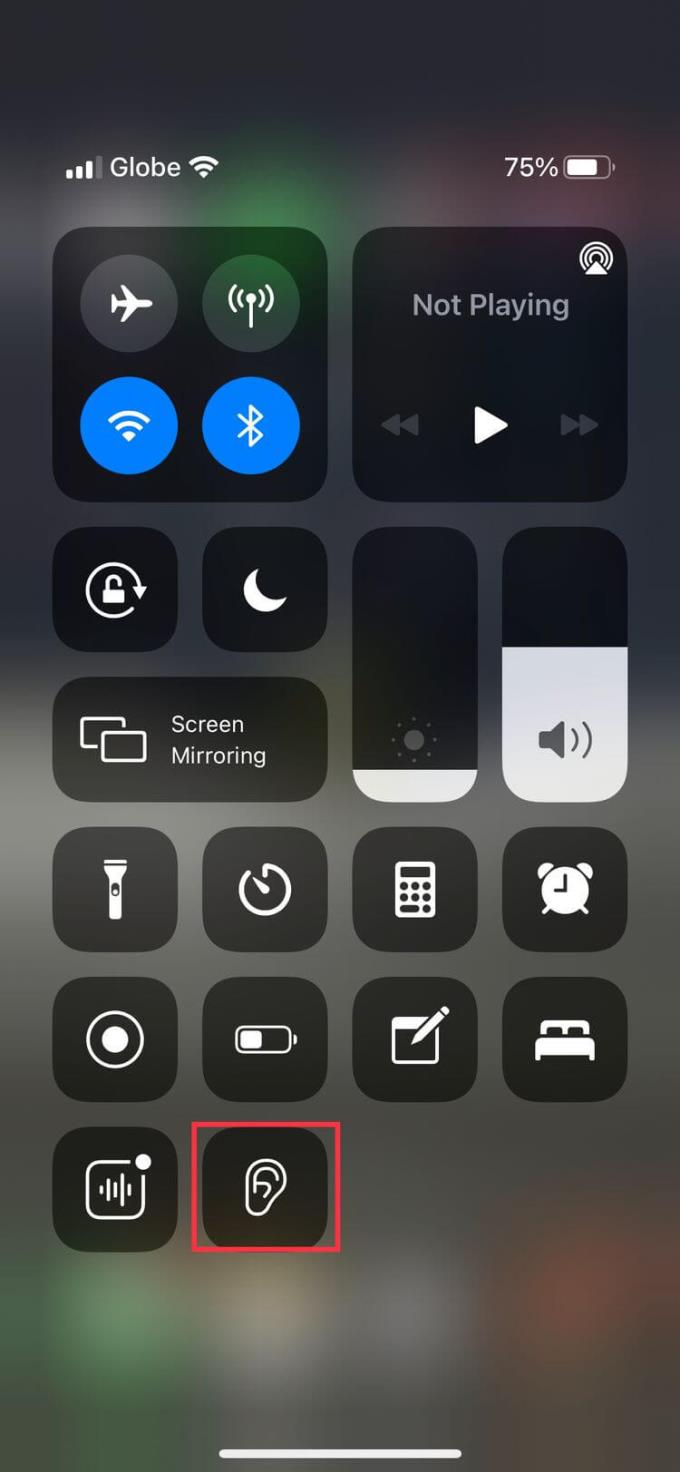-
Closed Captions
As legendas ocultas são transcrições de texto de diálogo e comunicação não verbal em filmes, podcasts, programas de TV e outros vídeos.
Alguns aplicativos, como o Apple TV, oferecem legendas ocultas com suporte para mais de 40 idiomas. Basta procurar o ícone CC para verificar os idiomas disponíveis.
Você também pode personalizar as legendas de acordo com o estilo e a fonte que desejar, como opções de fontes grandes para melhor legibilidade.
-
Siri Input
Você pode digitar comandos, fazer perguntas e obter ajuda do assistente virtual usando apenas o teclado. Para habilitar esse recurso, vá para Configurações> Acessibilidade> Siri e ative Digitar para Siri.
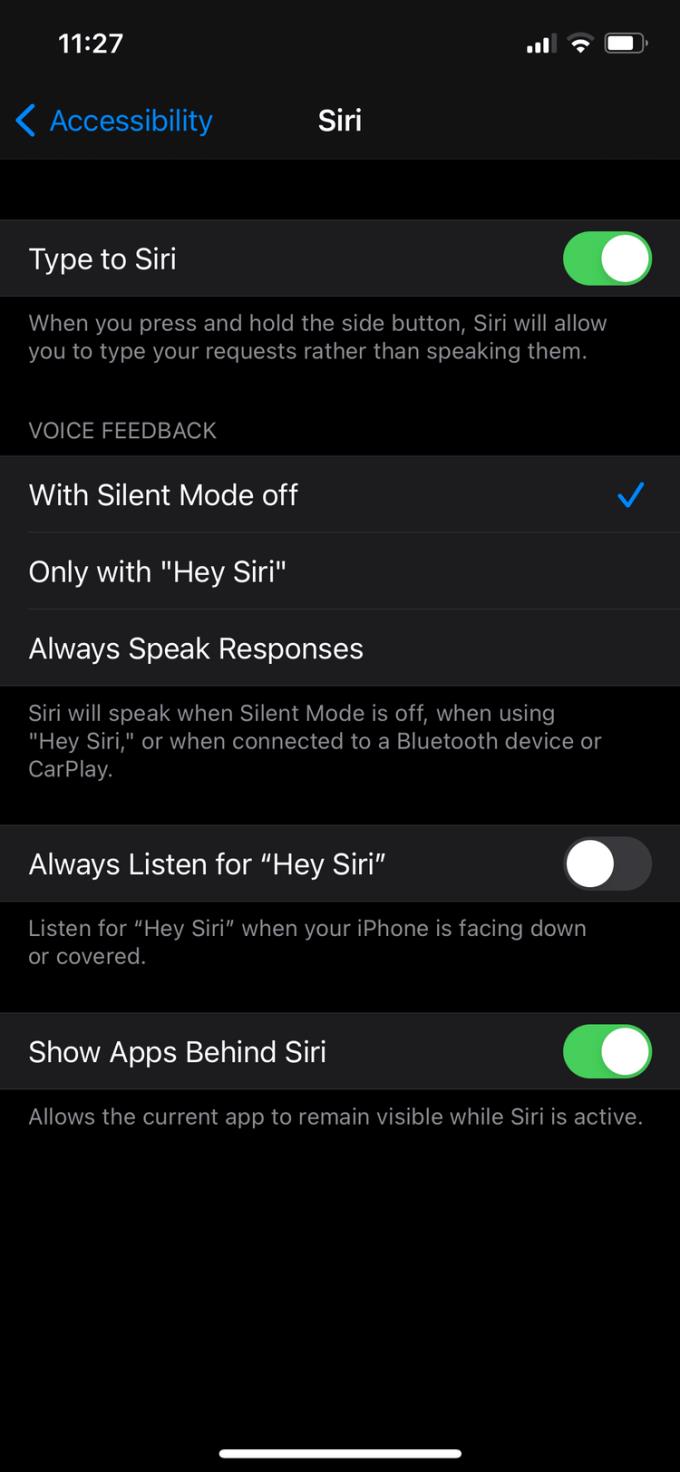
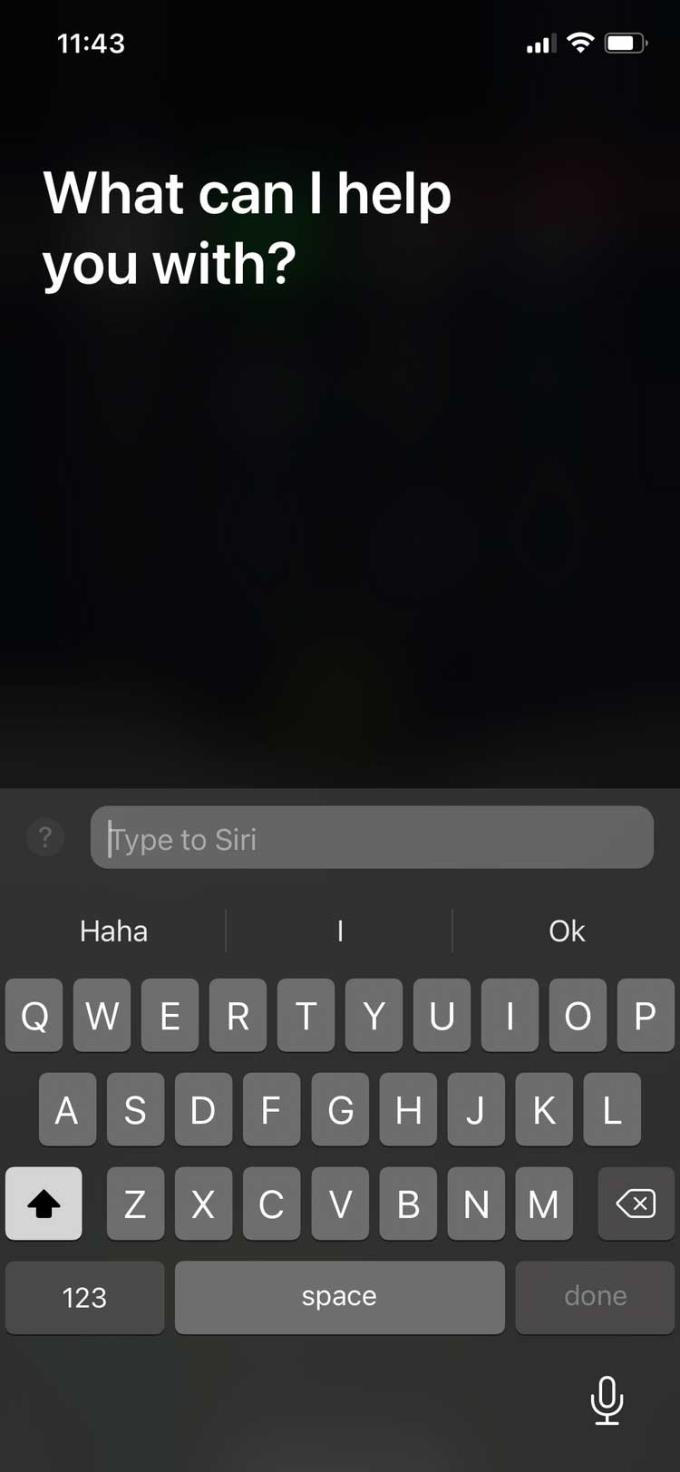
-
Acomodações para fones de ouvido
Este recurso permite que você personalize o som dos fones de ouvido Apple & Beats compatíveis. Também funciona com dispositivos que executam iOS 14 e iPadOS 14 ou posterior.
As acomodações de fone de ouvido permitem que você ajuste a frequência e amplifique sons pequenos de acordo com suas necessidades auditivas.
Você pode personalizar as configurações de som dos fones de ouvido em Configurações> Acessibilidade> Áudio / Visual> Acomodações com fones de ouvido . Esta página ajuda você a encontrar seu perfil de audição favorito por meio de uma variedade de testes de audição ou por meio de dados de audiograma, se disponíveis.
-
Facetime
O FaceTime pode ser uma ótima maneira de se comunicar usando a linguagem de sinais. Com chamadas FaceTime em grupo, o aplicativo pode detectar quando você está usando a linguagem de sinais para conversar e chamar a atenção das pessoas.
-
Ouça na Central de controle
Você pode adicionar uma opção de audição ao Centro de controle para ver facilmente o volume dos fones de ouvido. Se ativado, você verá o Nível do fone de ouvido agora nivelar o som dos fones de ouvido em decibéis.
Vá para Configurações> Centro de controle e adicione Audição ao centro de controle.
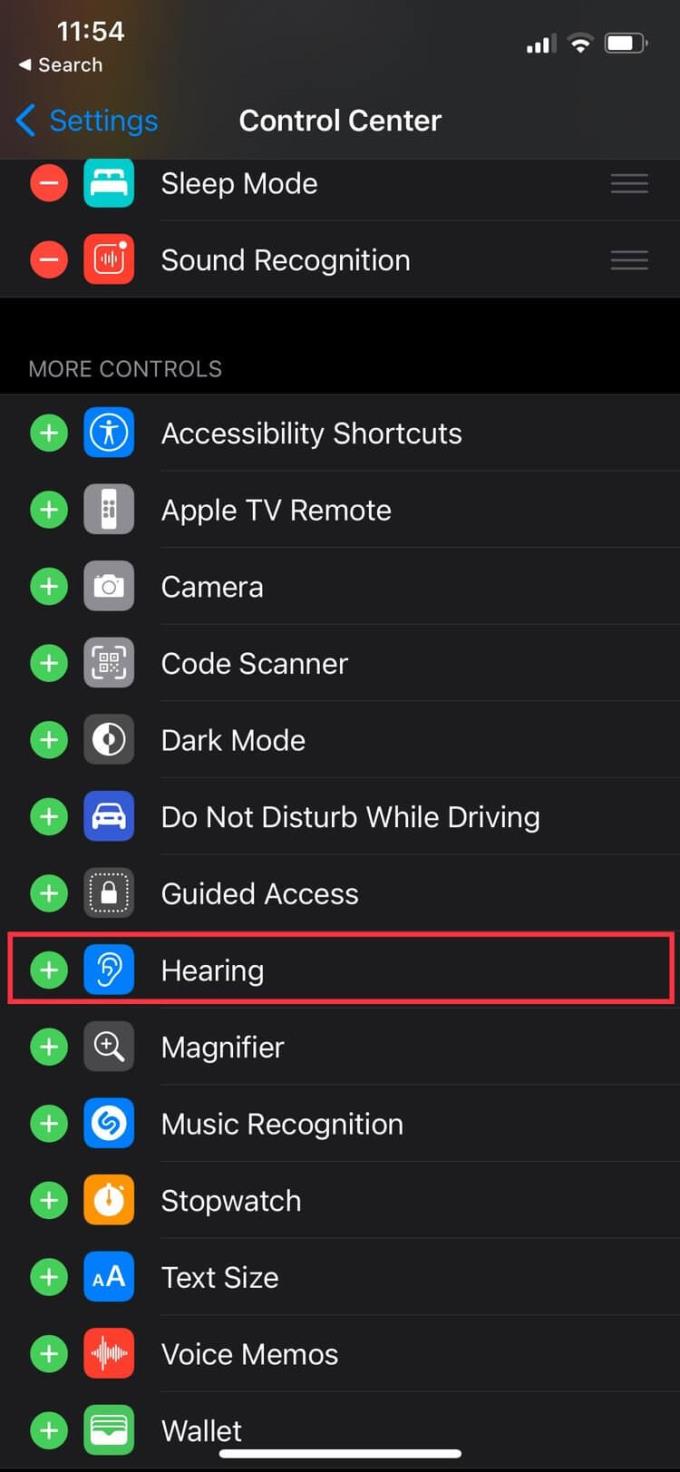
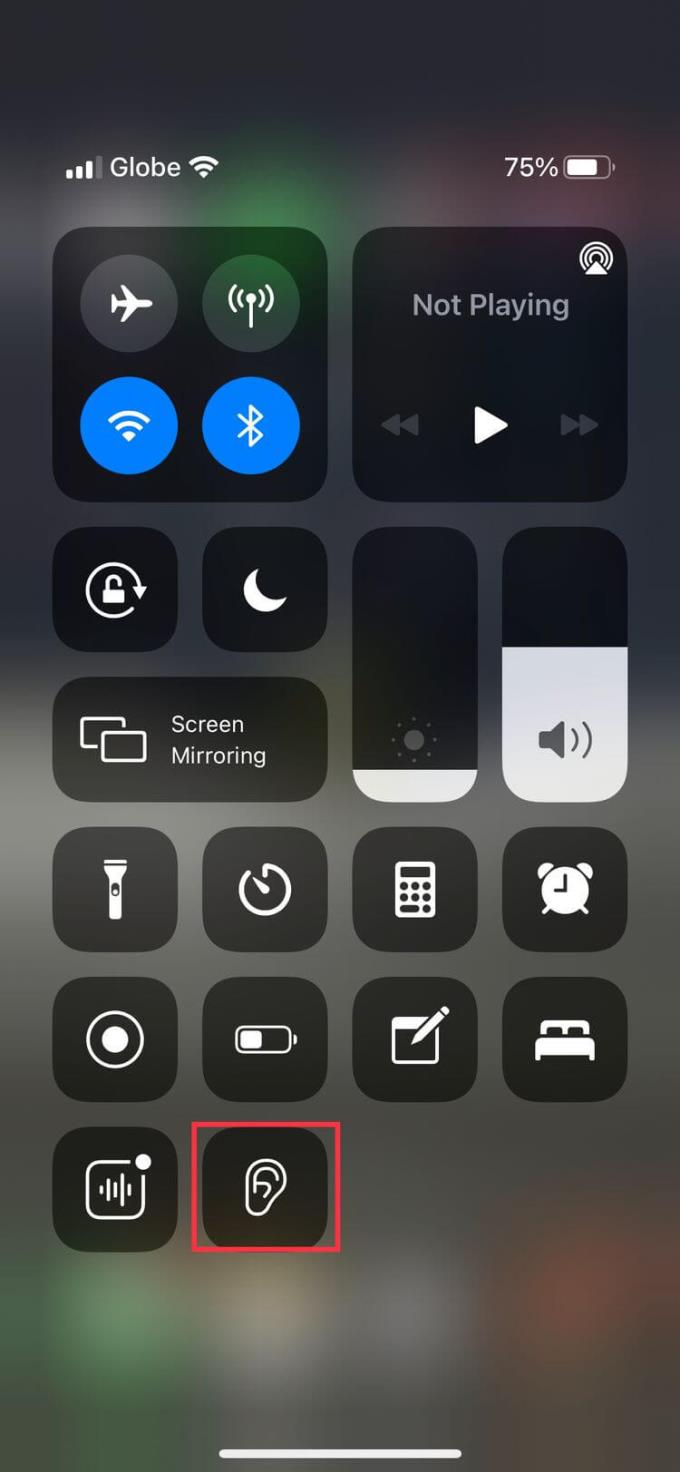
Muitos fones de ouvido com fio e sem fio, incluindo AirPods da Apple, são compatíveis com esse recurso.
-
Ouça ao vivo - Ouça ao vivo
Transforme o iPhone em um microfone que transmite áudio para aparelhos auditivos “Made for iPhone (MFi)”, AirPods e outros dispositivos de áudio da Apple.
Esse recurso amplifica a voz do locutor para ajudá-lo a ouvi-lo melhor, seja em um ambiente barulhento ou no outro lado da sala, longe dos alto-falantes.
-
Aparelhos auditivos MFi (apenas iPhone)
A Apple fez parceria com fabricantes de aparelhos auditivos para criar produtos especificamente para dispositivos Apple, e o iPhone não é exceção.
Este recurso permite que você controle o seu dispositivo de escuta com o seu iPhone. Você pode aplicar predefinições de audiologista a diferentes ambientes de audição, rotear chamadas de mídia e áudio em aparelhos auditivos e muito mais.
-
Áudio mono
Se for melhor ouvir com um ouvido, este recurso permite que você ouça os dois canais de áudio em cada ouvido, em vez de apenas reproduzir as faixas de áudio esquerda e direita separadamente.
Você também pode ajustar o equilíbrio do áudio entre os canais, aumentando o volume de um lado conforme necessário. Vá para Configurações> Acessibilidade> Áudio / Visual> Áudio mono para habilitá-lo.
-
Acima estão algumas das excelentes opções de acessibilidade do iPhone para deficientes auditivos . Espero que o artigo seja útil para você.